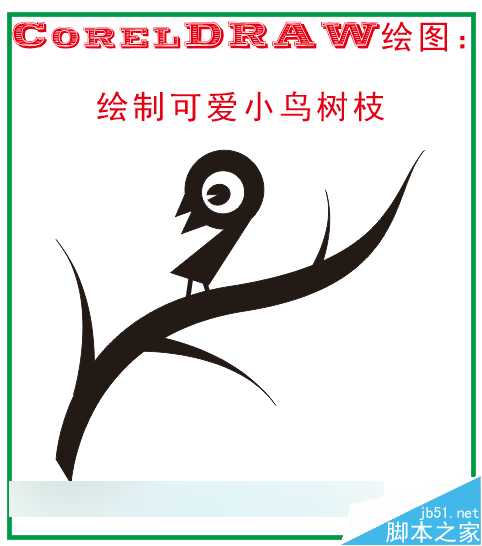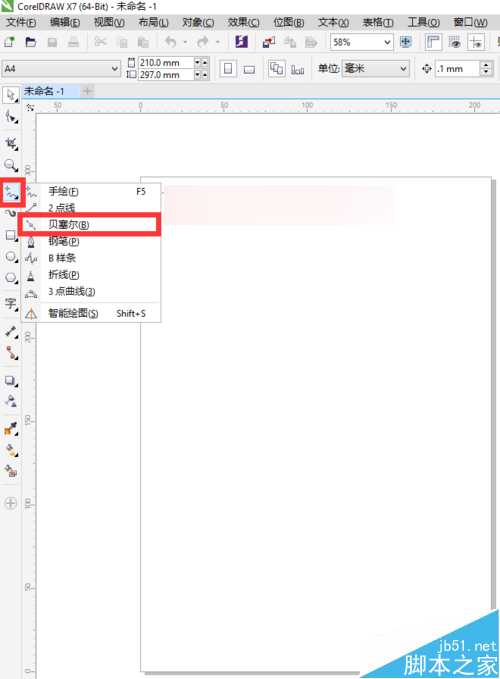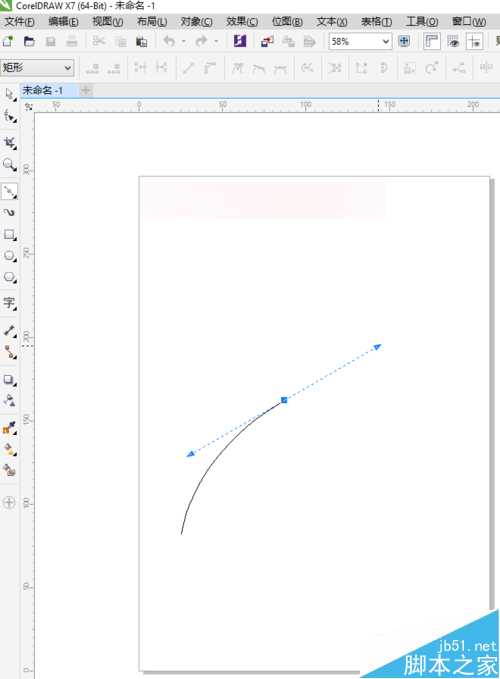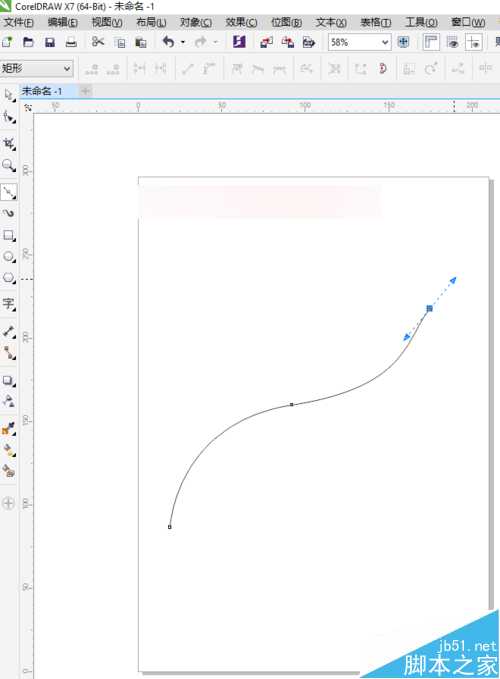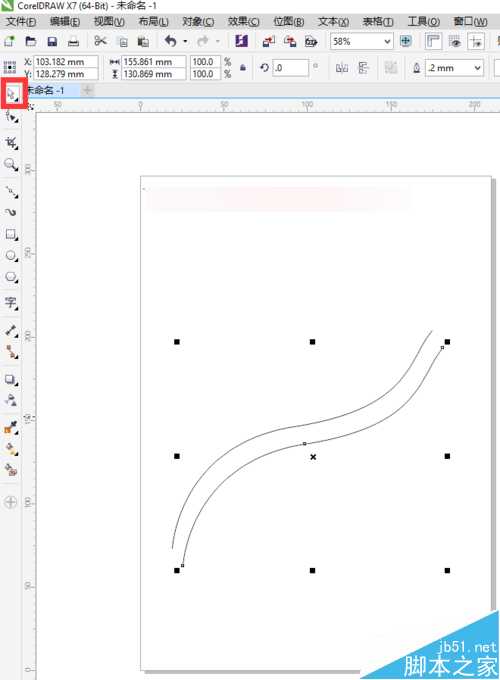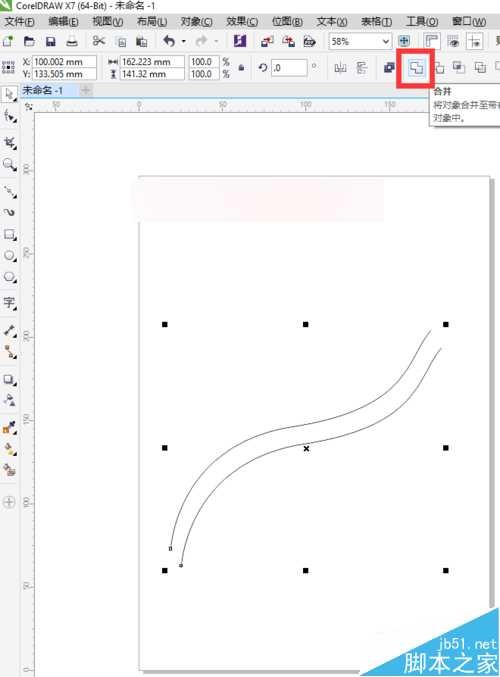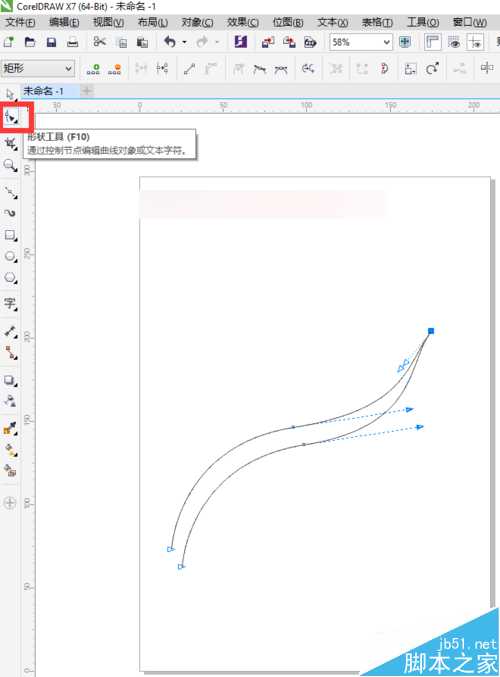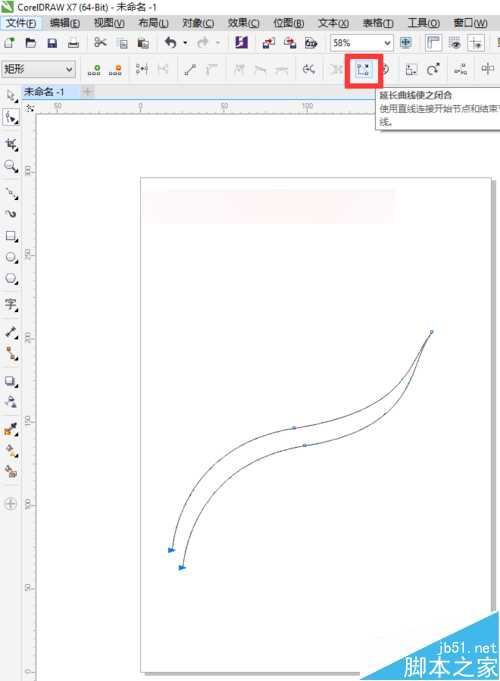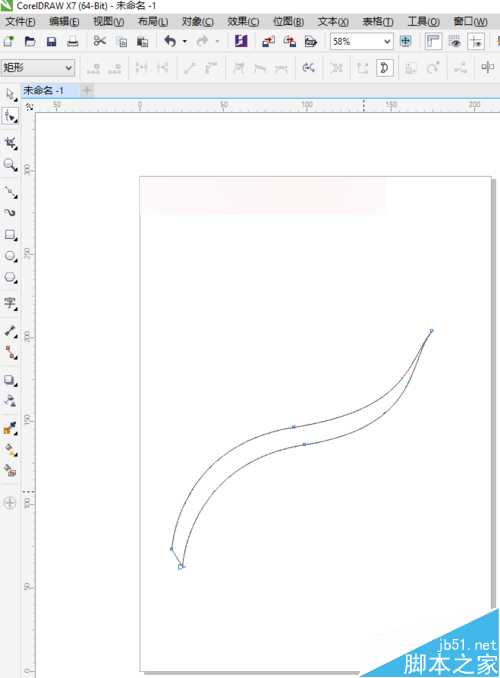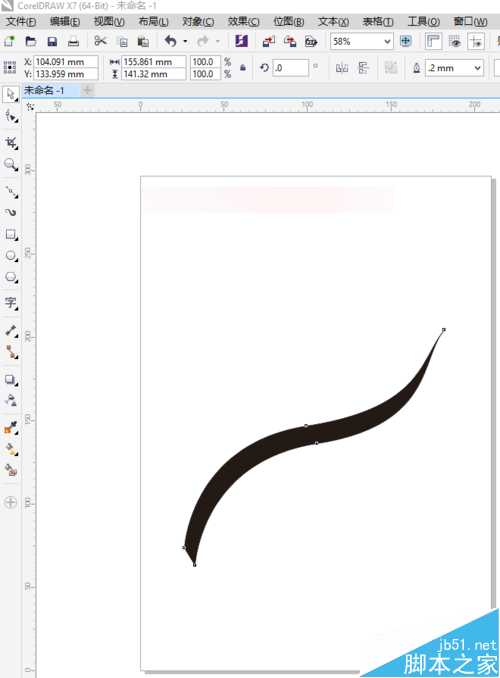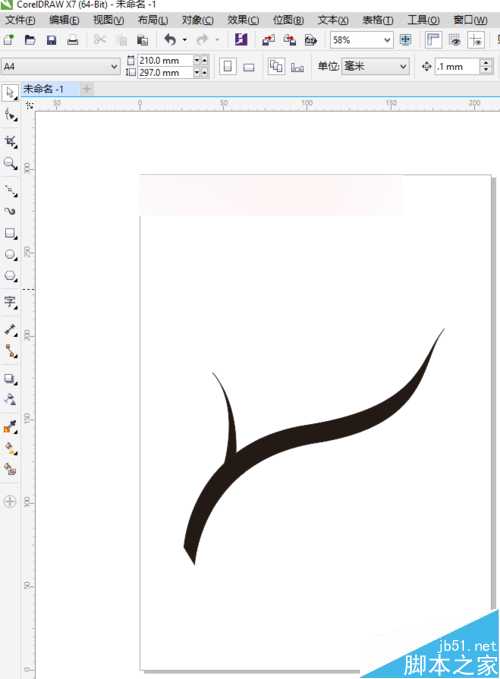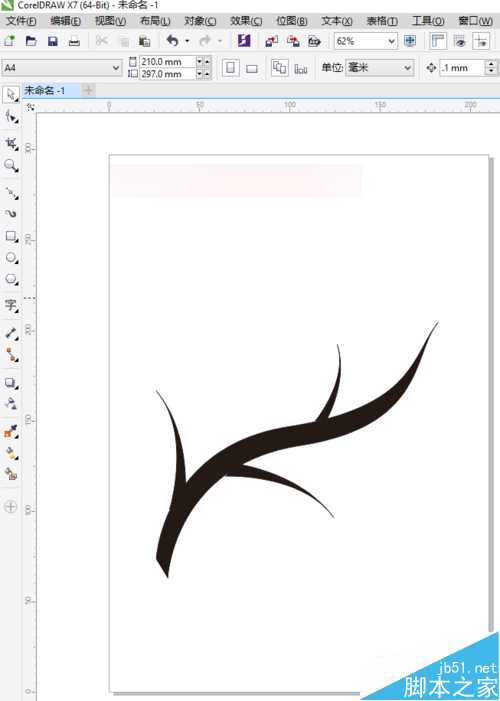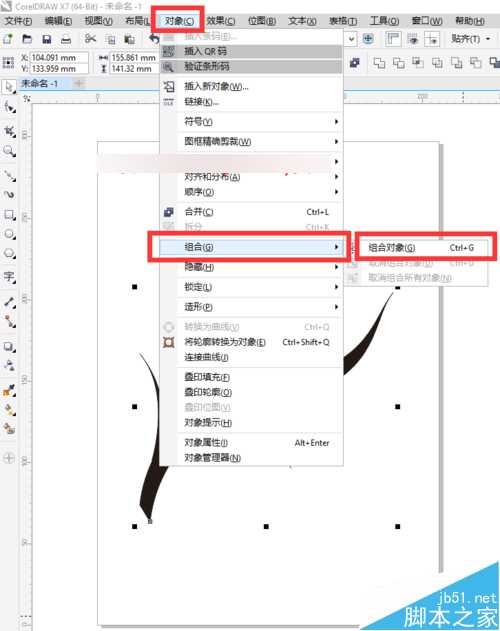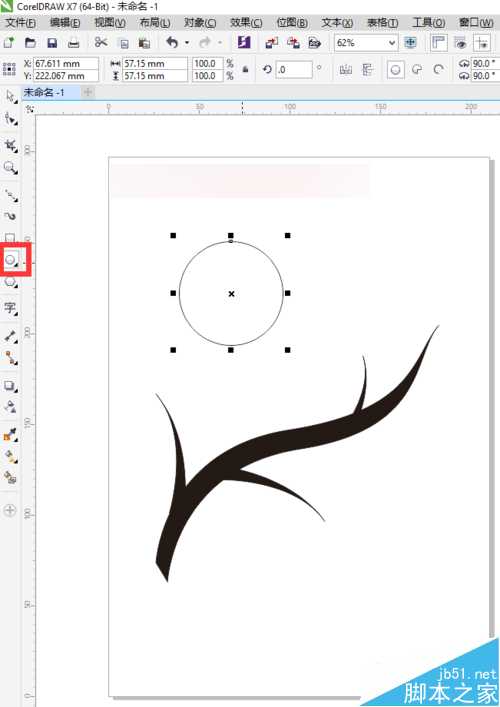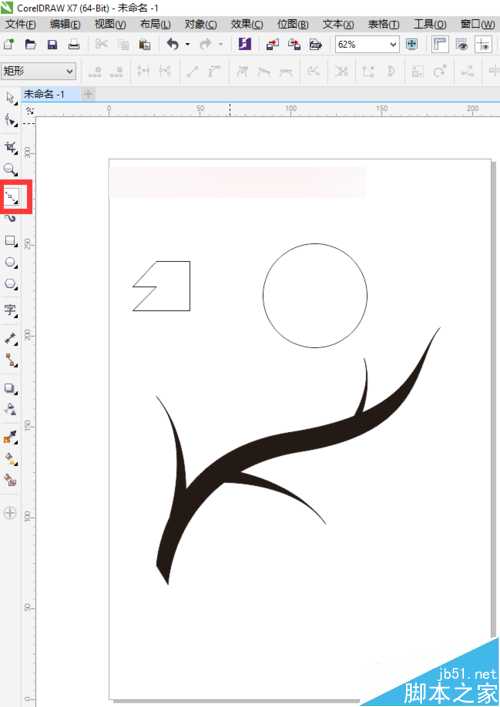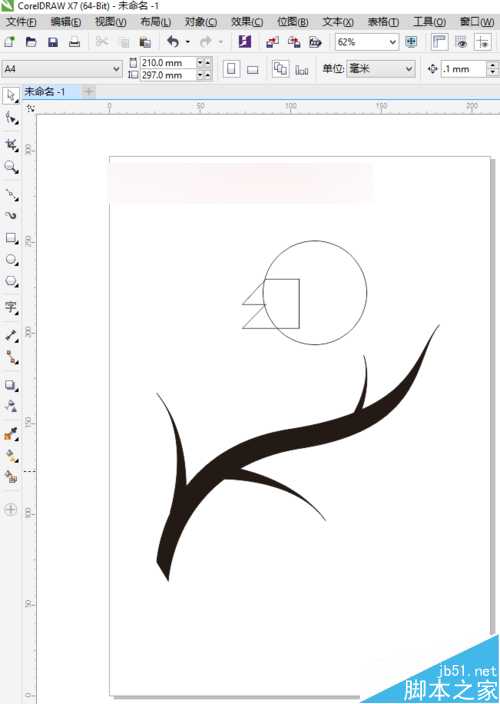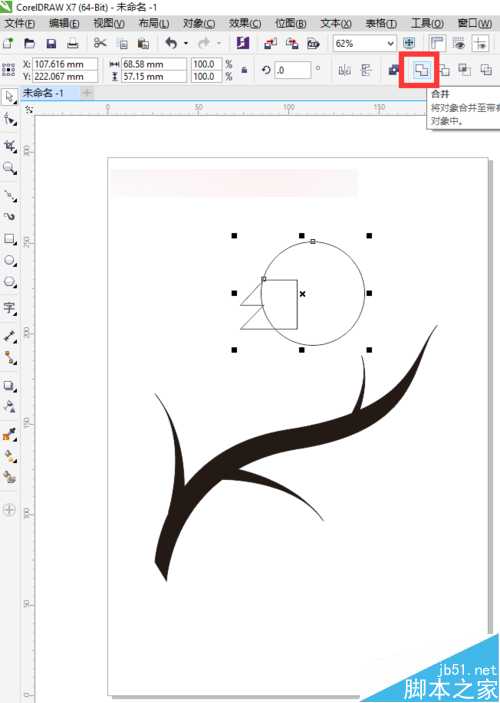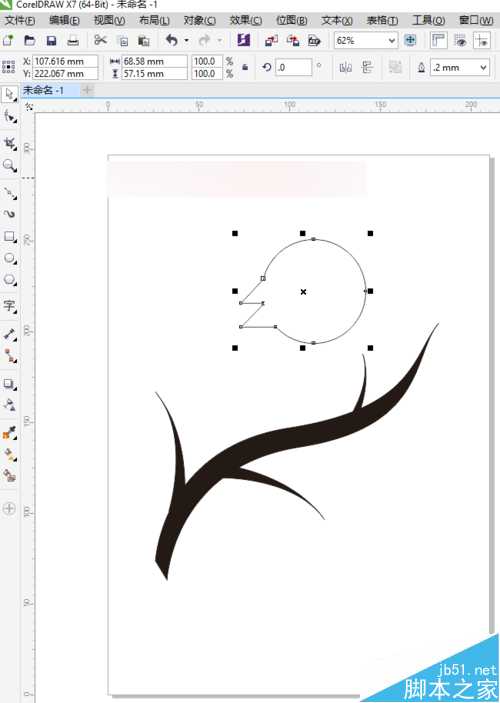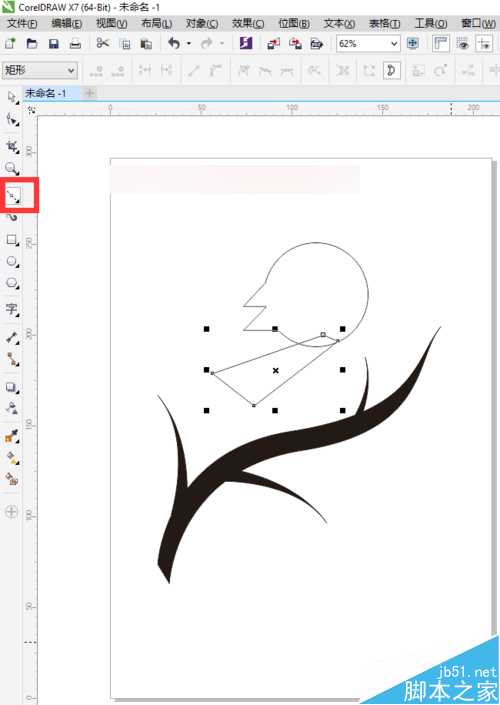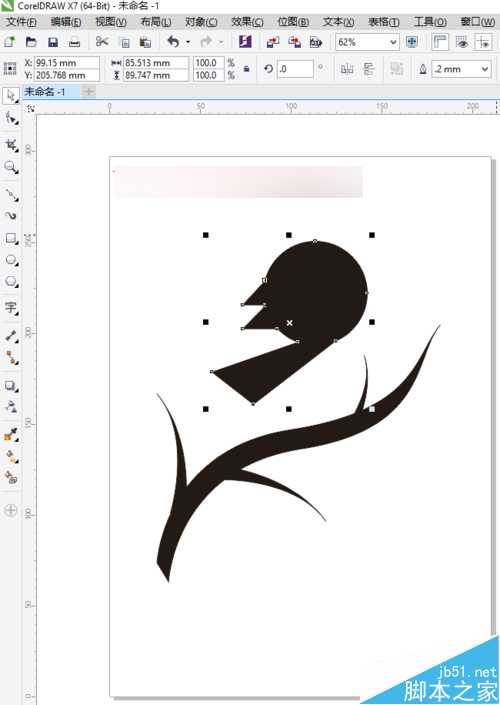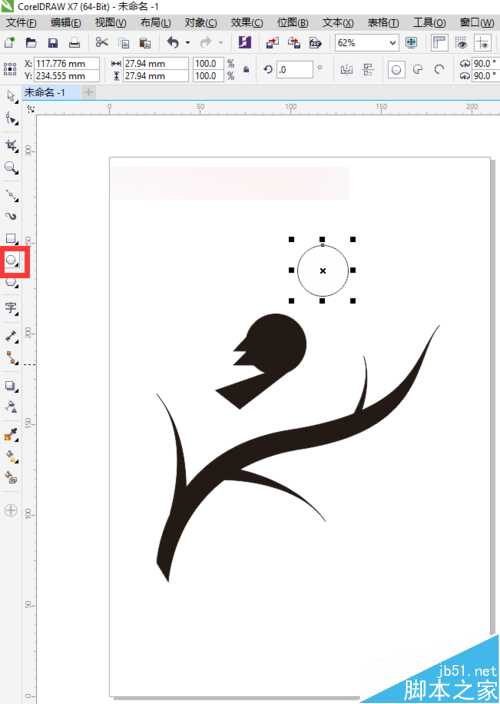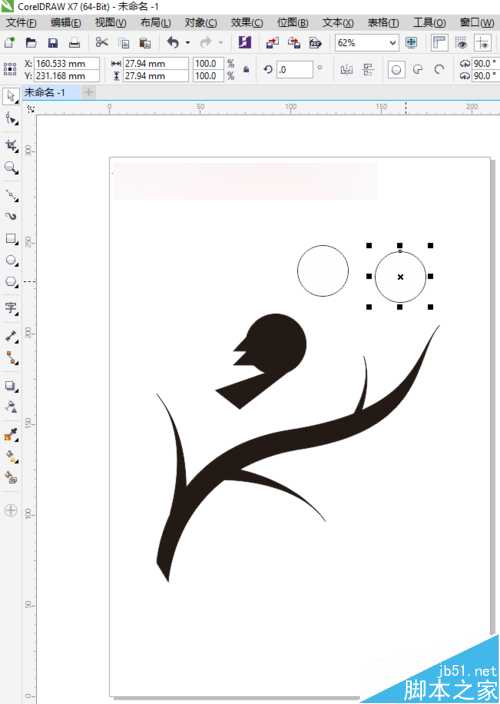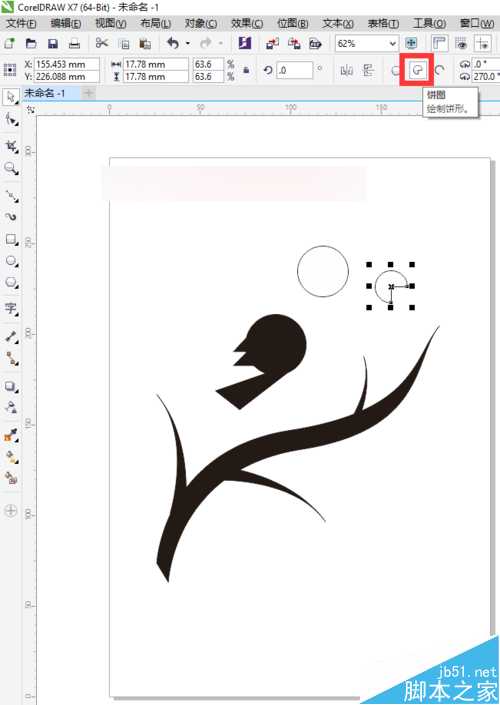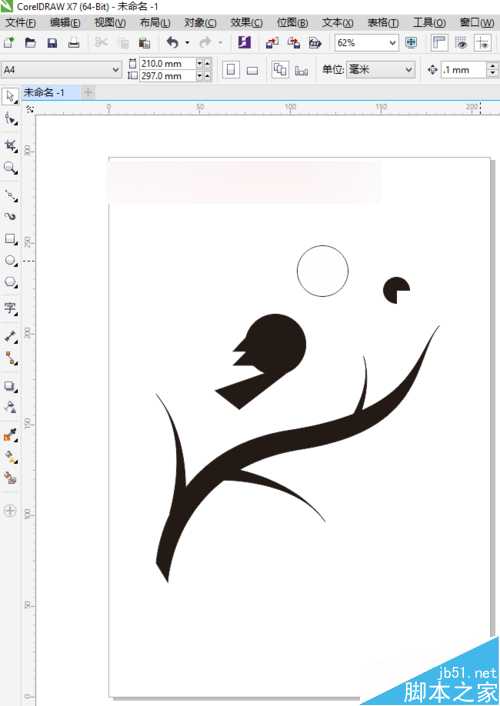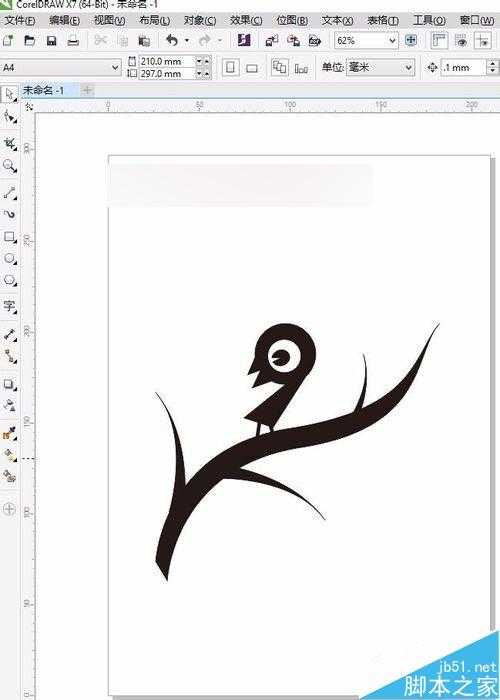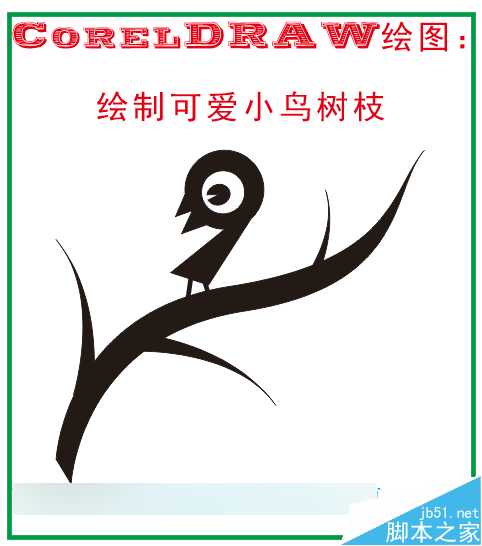今天为大家介绍CDR怎么绘制站在树枝上的小鸟方法,这篇教程里,主要是利用贝塞尔工具绘制曲线来制作树干树枝,当然贝塞尔工具也是可以绘制直线的,希望大家通过这篇教程能熟悉和运用贝塞尔工具。下面一起来学习吧!
绘制树枝小鸟的步奏:
1、打开CorelDRAW的软件,选择工具箱中的贝塞尔。贝塞尔的用法是先在画布上点击一个点,再在画布上点击一下按住不放拖动,可以画出一条曲线,接着我们再点击一下按住不放拖动画出另一条曲线。
2、再选择工具箱中的选择工具,就可以移动曲线了。我们将其移到合适的位置,按住键盘上的数字键”+“,可以复制一个相同的曲线,我们将其移出来。
3、还是选择工具箱中的选择工具,选中这两个曲线,点击属性栏中的合并;合并后,选择工具箱中的形状工具,然后按住一个点拖动就把它移动到另一条曲线上了,这时候上面就连接起来了。
4、再选中下面的两个结点,选择属性栏中的延长曲线使之闭合,这样曲线就闭合了。再选择工具箱中的选择工具,选中树干,左键单击右边的颜色填充任意颜色,小夏在这里就填充黑色。
5、按照上面相同的方法,我们再绘制一个小分枝,效果如下图。
6、画好一个树枝后,另外的树枝只需要复制旋转就可以得到了。选择工具箱中的选择工具,选中我们绘制的一个树枝,按住键盘上数字键盘上的”+“,可以复制得到一个相同的树枝,得到的小树枝先点击属性栏中的水平镜像,然后选中树枝,再点击一下就可以旋转,旋转好后移到合适的位置。
7、树枝画好后,选中所有的图形,执行菜单栏中的对象—组合—组合对象,将他们作为一个整体,你也可以直接使用快捷键Ctrl+G组合对象。
8、选在我们来画小鸟。选择工具箱中的椭圆工具,按住Ctrl键,绘制出一个正圆。
9、再选择工具箱中的贝塞尔,这里就不点击拖动了,我们直接点击绘制出一个嘴巴的样子。
10、选择工具箱中的选择工具,将其移到合适的位置。再选中圆和嘴巴,点击属性栏中的合并。
11、同样的,我们用贝塞尔给小鸟画个身子,然后,还是选中整个小鸟,点击属性栏中的合并,再点击右边的颜色,填充黑色。
12、我们将其缩小一点。再选择工具箱中的椭圆工具,按住Ctrl键绘制一个正圆,左键单击右边的颜色条填充白色。
13、还是选择工具选中正圆,点击键盘上的数字键盘上的”+“,可以复制一个正圆,然后将其缩小一点。点击属性栏中的饼图我们可以使其缺一角,做好后填充黑色。
14、我们将眼睛组合好,移到小鸟的头上。画好后,我们可以选择工具箱中的两点线工具,给小鸟加上一个小脚。选中直线,将笔触的大小调大一点就好,这里要注意两只小脚的笔触要一样大哦。
15、让我们看下最终的效果图吧,很童趣可爱哦!
以上就是CDR怎么绘制站在树枝上的小鸟方法介绍,大家学会了吗?教程很简单,希望大家喜欢!
CDR,树枝,小鸟
免责声明:本站文章均来自网站采集或用户投稿,网站不提供任何软件下载或自行开发的软件! 如有用户或公司发现本站内容信息存在侵权行为,请邮件告知! 858582#qq.com
稳了!魔兽国服回归的3条重磅消息!官宣时间再确认!
昨天有一位朋友在大神群里分享,自己亚服账号被封号之后居然弹出了国服的封号信息对话框。
这里面让他访问的是一个国服的战网网址,com.cn和后面的zh都非常明白地表明这就是国服战网。
而他在复制这个网址并且进行登录之后,确实是网易的网址,也就是我们熟悉的停服之后国服发布的暴雪游戏产品运营到期开放退款的说明。这是一件比较奇怪的事情,因为以前都没有出现这样的情况,现在突然提示跳转到国服战网的网址,是不是说明了简体中文客户端已经开始进行更新了呢?